ひまわりを遠隔操作するにはどうすればいいですか? -ひまわりリモコンチュートリアル
Sunflower は、ユーザーが他のデバイスにリモートでアクセスして制御できるようにする強力なリモート コントロール ソフトウェアです。このチュートリアルは、PHPエディターZimoが丁寧に作成したもので、Sunflowerのリモコン機能を設定方法や使い方など詳しく紹介しています。このチュートリアルに従うことで、Sunflower のリモート制御スキルを簡単にマスターし、仕事や生活をより便利かつ効率的にすることができます。

第一歩:
Sunflower Remote Control をコンピュータにインストールします。これは、リモート制御に必要なツールです。ダウンロードしたインストール パッケージを実行すると、次のインターフェイスが表示されます: ① Sunflower ソフトウェアをデフォルトの場所にインストールします; ② インストールせず、緑色のバージョンで実行します; ③ Sunflower ソフトウェアのインストール場所をカスタマイズします。
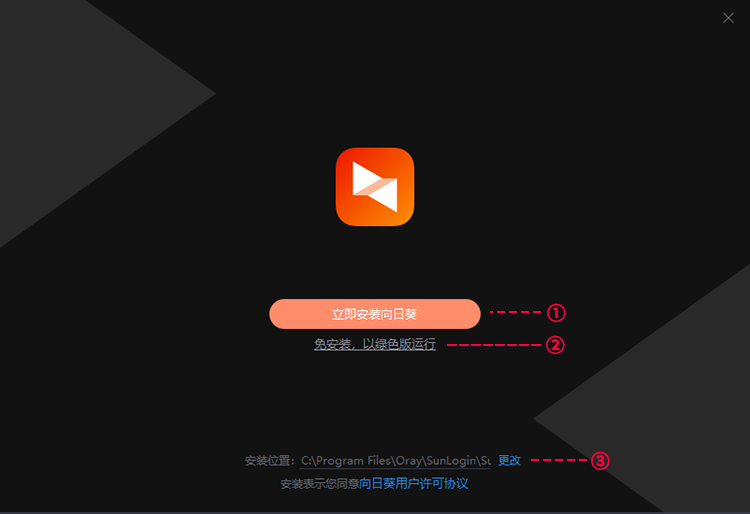
ステップ2:
コンピュータで Sunflower リモコンを開くと、コンピュータのローカル ID コードとローカル検証コードが表示されます。ローカル識別コードは他のデバイスを通じて現在のデバイスを見つけるために使用でき、ローカル認証コードはセキュリティ検証に使用できるため、ローカル認証コードを他人に安易に開示したり、ローカル認証コードを頻繁に変更したりしないことをお勧めします。 。

ステップ 3:
コンピュータの Sunflower を使用して、制御する必要があるコンピュータに Sunflower 識別コードと確認コードを入力し、[リモート アシスタンス] をクリックします。
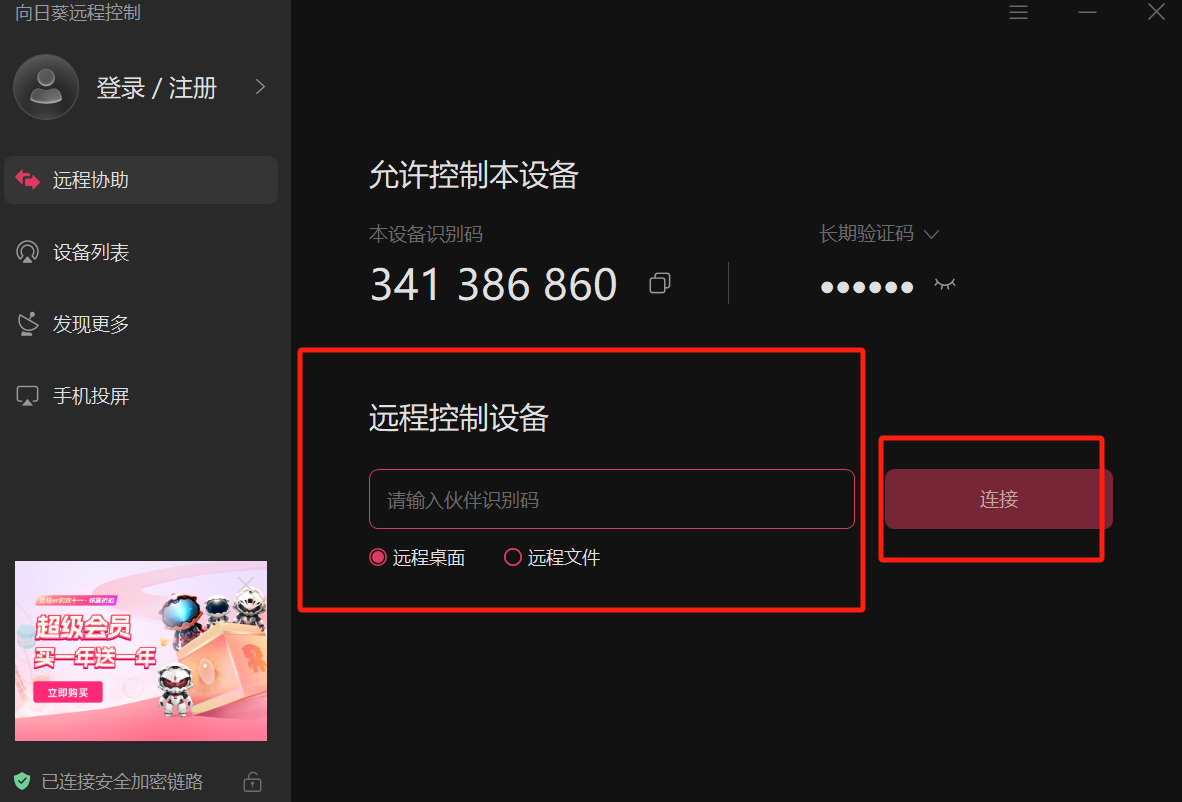
ひまわりリモコンは、完全無料のリモートPC管理・制御サービスソフトウェアで、インターネットに接続できる場所であればどこからでも、被制御端末にひまわりリモコンがインストールされているリモートホストを簡単に制御・アクセスすることができます。 #
以上がひまわりを遠隔操作するにはどうすればいいですか? -ひまわりリモコンチュートリアルの詳細内容です。詳細については、PHP 中国語 Web サイトの他の関連記事を参照してください。

ホットAIツール

Undresser.AI Undress
リアルなヌード写真を作成する AI 搭載アプリ

AI Clothes Remover
写真から衣服を削除するオンライン AI ツール。

Undress AI Tool
脱衣画像を無料で

Clothoff.io
AI衣類リムーバー

Video Face Swap
完全無料の AI 顔交換ツールを使用して、あらゆるビデオの顔を簡単に交換できます。

人気の記事

ホットツール

メモ帳++7.3.1
使いやすく無料のコードエディター

SublimeText3 中国語版
中国語版、とても使いやすい

ゼンドスタジオ 13.0.1
強力な PHP 統合開発環境

ドリームウィーバー CS6
ビジュアル Web 開発ツール

SublimeText3 Mac版
神レベルのコード編集ソフト(SublimeText3)

ホットトピック
 1659
1659
 14
14
 1415
1415
 52
52
 1310
1310
 25
25
 1258
1258
 29
29
 1232
1232
 24
24
 ひまわりリモコンの使い方 ひまわりリモコンの操作方法
Feb 22, 2024 pm 03:22 PM
ひまわりリモコンの使い方 ひまわりリモコンの操作方法
Feb 22, 2024 pm 03:22 PM
被制御機器の認証コードを確認後、制御機器に認証コードを入力して遠隔制御を行います。チュートリアル 対象機種: Lenovo AIO520C システム: Windows 10 Professional バージョン: Sunflower Remote Control 12.5.0.43486 分析 1 まず、Sunflower Remote Control ソフトウェアをダウンロードしてインストールし、アカウントを登録します ここで使用する緑色のバージョンはアカウント登録を必要としません。 2. ソフトウェアのホームページでローカル検証コードの右側にある目のアイコンをクリックして、検証コードを表示します。 3. 右側の「リモートデバイスの制御」で、パートナー識別コードと確認コードを入力し、「リモート制御」をクリックします。補足: Sunflower リモート コントロール ソフトウェアの機能は何ですか? 1 Sunflower リモート コントロール ソフトウェアには、リモート スタート、リモート アシスタンス、デスクトップのリモート表示、ファイルのリモート アップロードとダウンロード、ファイルのリモート配布、C 機能があります。
 ひまわりを遠隔操作するにはどうすればいいですか? -ひまわりリモコンチュートリアル
Mar 20, 2024 pm 02:10 PM
ひまわりを遠隔操作するにはどうすればいいですか? -ひまわりリモコンチュートリアル
Mar 20, 2024 pm 02:10 PM
コンピューターのリモート制御は現代の労働者にとって新たな必須スキルとなっていますが、結局のところ、自宅や仕事を終えた後に一時的な問題に遭遇することがよくあります。緊急事態が発生した場合、コンピュータを遠隔制御することでこの問題を完全に解決できます。では、Sunflower をリモート制御する方法は何でしょうか? 以下を見てみましょう。ステップ 1: Sunflower Remote Control をコンピュータにインストールする. これは、リモート制御に必要なツールです。ダウンロードしたインストール パッケージを実行すると、次のインターフェイスが表示されます: ① Sunflower ソフトウェアをデフォルトの場所にインストールします; ② インストールせず、緑色のバージョンで実行します; ③ Sunflower ソフトウェアのインストール場所をカスタマイズします; ステップ 2: コンピュータで Sunflower リモコンを開きますをクリックすると、このコンピュータのローカル識別コードとローカル確認コードが表示されます。ローカル識別コードを渡すことができます
 Sunflower ソフトウェアは何に使用されますか?
Jul 19, 2022 pm 03:35 PM
Sunflower ソフトウェアは何に使用されますか?
Jul 19, 2022 pm 03:35 PM
遠隔制御にはSunflowerソフトウェアを使用します。 Sunflowerは、インターネットに接続できる場所であればどこからでも、Sunflowerリモートコントロールクライアントをインストールした機器に簡単にアクセスして制御できる、リモートコントロールサービスを提供するソフトウェアです。 Sunflower ソフトウェアは、さまざまな複雑なネットワーク環境でイントラネットの浸透を実現できます。ユーザーはブラウザを通じてリモート PC のサービス、プロセス、ユーザー、ファイルを簡単に管理できます。主な機能は次のとおりです: 新しいマルチタブ インターフェイス スタイル、ユニークなリモート デスクトップ HSKRC 送信機能があります。プロトコルなど、ネットワークへの浸透性に優れています。
 CentOS インストール gnuplot と CentOS インストール sunflower に依存関係がありません
Feb 13, 2024 pm 11:39 PM
CentOS インストール gnuplot と CentOS インストール sunflower に依存関係がありません
Feb 13, 2024 pm 11:39 PM
LINUX は、高度にカスタマイズ可能で安定した、広く使用されているオペレーティング システムです。CentOS は、Red Hat Enterprise Linux (RHEL) ソース コードに基づいて構築された無料のオープン ソース オペレーティング システムです。サーバーおよびデスクトップ環境で広く使用されています。CentOS でソフトウェアをインストールするCentOS 上のパッケージの管理は、日常的に使用される一般的なタスクの 1 つです。この記事では、CentOS に gnuplot をインストールし、Sunflower ソフトウェアの依存関係が欠落している問題を解決する方法を紹介します。 Gnuplot は、2 次元および 3 次元のデータ視覚化を含む、さまざまなタイプのチャートを生成できる強力な描画ツールです。CentOS に gnuplot をインストールするには、次の手順に従います。
 C++を使用して組み込みシステムのリモート制御機能を実現
Aug 25, 2023 pm 05:24 PM
C++を使用して組み込みシステムのリモート制御機能を実現
Aug 25, 2023 pm 05:24 PM
C++ を使用して組み込みシステムのリモート制御機能を実現する IoT の急速な発展に伴い、組み込みシステムは私たちの日常生活に欠かせないものになりつつあります。組み込みシステムの開発者にとって、リモート制御機能をどのように実装するかは重要な問題です。 C++ プログラミング言語を使用すると、組み込みシステムのリモート制御機能を簡単に実装できます。この記事では、C++ を使用してこの関数を実装するコードを作成する方法と、いくつかのサンプル コードを紹介します。まず、いくつかのハードウェア機器を準備する必要があります。組み込みシステムとしては、
 PHPとMQTTを使用したリモートデバイス制御のテクニカルガイド
Jul 08, 2023 pm 05:09 PM
PHPとMQTTを使用したリモートデバイス制御のテクニカルガイド
Jul 08, 2023 pm 05:09 PM
PHP および MQTT を使用したリモート デバイス制御のテクニカル ガイド はじめに: 最新テクノロジーの急速な発展により、モノのインターネット (IoT) が徐々に現実になってきました。モノのインターネットでは、さまざまな機器をインターネットを介して接続することで、機器の遠隔制御や監視を実現します。 MQTT は、デバイス間の通信を容易にする軽量のメッセージ転送プロトコルです。この記事では、PHP および MQTT プロトコルを使用してリモート デバイス制御を実現する方法を紹介します。 1. 準備: 開始する前に、MQTT サーバーと PH をインストールする必要があります
 コンピュータひまわりとはどのようなソフトウェアですか?
Mar 03, 2023 am 11:42 AM
コンピュータひまわりとはどのようなソフトウェアですか?
Mar 03, 2023 am 11:42 AM
Computer Sunflower は、Shanghai Beirui Information Technology Co., Ltd. によって開発されたリモート コントロール サービスを提供するソフトウェアです。Sunflower Remote Control は、主流のオペレーティング システム Windows、Linux、Mac、Android、iOS のクロスプラットフォーム連携操作をサポートします。 Sunflower リモート コントロール クライアントがインストールされているデバイスは、インターネットに接続されているどこからでも簡単にアクセスして制御できます。
 Win10リモートコントロールデスクトップの黒い画面を解決するにはどうすればよいですか?合理的な修理方法を見てみましょう
Jul 11, 2023 pm 01:49 PM
Win10リモートコントロールデスクトップの黒い画面を解決するにはどうすればよいですか?合理的な修理方法を見てみましょう
Jul 11, 2023 pm 01:49 PM
コンピューターによくある問題が発生した場合、リモート デスクトップ接続を使用して友人に問題を解決してもらうことができます。ただし、一部のユーザーはリモート デスクトップに接続するときにクラッシュが発生します。そこで次に、リモートコントロールデスクトップの黒い画面が使用できない問題の解決策を編集者が紹介します。 win10 リモート コントロール デスクトップの黒い画面を修正する合理的な方法は、Ctrl+Shift+Esc キーボード ショートカットを押してリソース マネージャーを開くことです。デスクトップが表示されるはずです。作業が完了するまでエクスプローラーを開いたままにしてください。その後、時間があるときに、後で問題のトラブルシューティングを行うことができます。 win10リモートコントロールデスクトップの黒い画面を修正する合理的な方法2. キーボードのWindowsキー+Iを長押しして設定を開き、「アップグレード」を選択します。




